MP3-Dateien mit Music Maker bearbeiten
– So geht’s!
Du willst MP3-Dateien mit Music Maker bearbeiten? Hier erklären wir, wie es funktioniert.
- Um MP3-Dateien mit Music Maker Free zu bearbeiten, benötigst du das Zusatzpaket "Mehr Spuren und Formate" (oder eine Edition wie z.B. MUSIC MAKER Premium). Öffne den programminternen Store (rechts oben) und installiere dir dieses Zusatzpaket (oder die Edition).
- Klicke oben in der Werkzeugleiste auf das Symbol für den Dateimanager. Daraufhin wird der Dateimanager im rechten Bereich der Programmoberfläche geöffnet.
- Steuere dein Verzeichnis mit MP3-Dateien an und ziehe die MP3-Dateien, die du bearbeiten willst, per Drag & Drop in den Arranger. Du kannst auch mehrere MP3-Dateien in ein gemeinsames Projekt laden, zum Beispiel um sie zu einer Datei zusammenzufügen.
- Spiele das Projekt ab, indem du die Leertaste drückst. Den Abspielmarker versetzt du einfach per Mausklick in die Zeitleiste. Rechts unten zoomst du bei Bedarf, um das komplette Material sehen zu können.
- Bearbeite die MP3-Dateien mit allen Funktionen von Music Maker. Jede Datei lässt sich kürzen, indem du sie an ihren Enden zusammenschiebst. Mit der Taste "T" schneidest du an der Stelle des Abspielmarkers. Um eine MP3-Datei mit Audioeffekten wie z.B. einem Equalizer oder einem Kompressor zu bearbeiten, öffnest du die Objekteffekte über die FX-Schaltfläche in der Werkzeugleiste. Nun kannst du Effekte wie einen Equalizer oder einen Kompressor auswählen und einstellen. Um mehrere Spuren zusammenzumischen, nutzt du den Mixer, den du über die Taste "M" öffnest.
- Entscheide, ob du das gesamte Projekt von vorne bis hinten oder nur einen bestimmten Bereich daraus exportieren willst. Um einen bestimmten Ausschnitt zu exportieren, setzt du zunächst den Abspielbalken oberhalb der ersten Spur über den gewünschten Ausschnitt. An den Enden kannst du den Balken beliebig aufziehen oder zusammenschieben.
- Wähle im Menü "Datei" die Option "Export und dann eines der verfügbaren Audioformate: WAV, MP3, Ogg Vorbis (*.OGG), Windows Media Audio (*.WMA) oder FLAC. Im Exportdialog kannst du bei Bedarf einstellen, dass nur der aktuelle Bereich exportiert werden soll.
Einfach Musik machen: Der neue Music Maker
- MAGIX Soundpools: Eigene Beats, extrem einfach und schnell. Egal ob Electro, Latin Vibes, Trap, Pop, Filmmusik oder Reggae – du arrangierst sämtliche Loops und Samples per Drag & Drop. Alle Loops liegen in 7 verschiedenen Tonstufen vor und passen sich automatisch an die richtige Tonhöhe an.
- Virtuelle Instrumente: Maus, Tastatur oder MIDI-Keyboard – mehr brauchst du nicht, um mitreißende und emotionale Melodien einzuspielen. Damit steuerst du Software-Instrumente wie Streicher, Bässe, Gitarren, Synthesizer und noch viele mehr.
- Recording: Nimm Gesang, Rap-Lines oder Instrumente ganz unkompliziert auf. Egal ob Mikro, USB-Keyboard, einen Drum-Pad-Controller oder eine Gitarre – direkt anschließen und loslegen!
- Mixing & Mastering: Echter Studiosound ohne alle Producer-Vorkenntnisse, intuitive Profi-Effekte – einfach per Drag & Drop: So verpasst du deinem Sound den ultimativen Feinschliff.
MP3-Dateien schneiden und den Sound auffrischen
Komprimierte Dateiformate wie MP3 sind dazu da, Audiodaten zu verkleinern, damit mehr Audio auf einem Datenträger wie einer CD, einem Smartphone oder einem USB-Stick untergebracht werden kann. Um eine MP3-Datei abzuspielen oder zu bearbeiten, müssen die Original-Audiodaten erst wiederhergestellt werden. Dabei kommt ein MP3-Decoder zum Einsatz. Nach einer Bearbeitung müssen die veränderten Audiodaten dann erneut in das MP3-Format gebracht werden - dies erledigt der MP3-Encoder.
Wenn du einfach nur MP3-Dateien schneiden willst, kannst du dazu aus vielen kostenlosen Software-Tools wählen, die das nötige Encodieren und Decodieren automatisch erledigen. Oft bleibt es aber nicht bei einfachen Schnitt-Arbeiten. Vielleicht kann die Aufnahme auch eine kleine Sound-Erfrischung vertragen? Oder sie soll mit einer anderen Datei zu einer Gesamtaufnahme zusammengeschnitten werden.
Statt spezialisierter Freeware-Tools empfehlen wir dir, von vornherein auf ein amtliches Audio-Computerprogramm zu setzen, das alle MP3-Bearbeitungen beherrscht. Und wenn es dann noch intuitiv bedienbar ist, deine Kreativität erweitert und Spaß macht, ist es perfekt.
Music Maker ist ein solches Programm. Damit kannst du deine MP3-Dateien schneiden und mit Effekten wie Equalizer oder Kompressor veredeln. Darüber hinaus verfügst du über ein komplettes Tonstudio für die Audio- und Musikproduktion. Du kannst zum Beispiel deine MP3-Dateien mit den Soundpool-Loops remixen oder eigene Vocal-Aufnahmen erstellen. Oder du nimmst die mitgelieferten VST-Instrumente auf der Computertastatur oder per MIDI-Keyboard auf. Die Möglichkeiten sind grenzenlos.
Oder aber du bearbeitest einfach nur deine MP3-Dateien. Wie das geht, erfährst du in diesem Artikel.
Die grundlegenden Schritte sind:
- Lade dir den kostenlosen Music Maker Free herunter.
- Installiere die Software per Doppelklick auf die heruntergeladene Installationsdatei.
- Starte Music Maker und lege im Startdialog ein neues Projekt an.
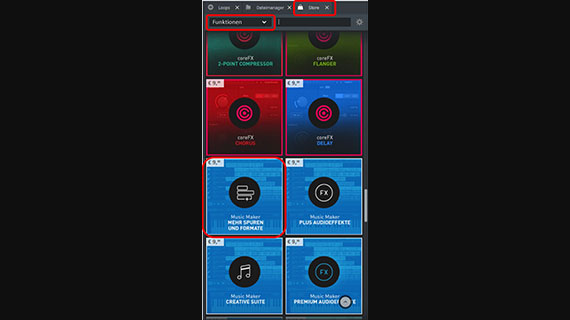
Zusatzmodul "Mehr Spuren und Formate" installieren
Um MP3-Dateien bearbeiten zu können, müssen sie erst in "normale" Audiodaten zurückverwandelt werden. Dazu brauchst du das Zusatzpaket "Mehr Spuren und Formate" oder eine Music-Maker-Edition wie MUSIC MAKER Premium. Beides kannst du im programminternen Store direkt erwerben und freischalten. Für das Zusatzpaket gehst du so vor:
- Öffne rechts oben den Store.
- Wähle im Flipmenü die Option "Funktionen".
- Gebe ins Suchfeld "Mehr Spuren und Formate" ein oder scrolle die Liste mit den Angeboten herunter.
- Klicke auf die Kachel "Mehr Spuren und Formate" und lies dir die Infos durch.
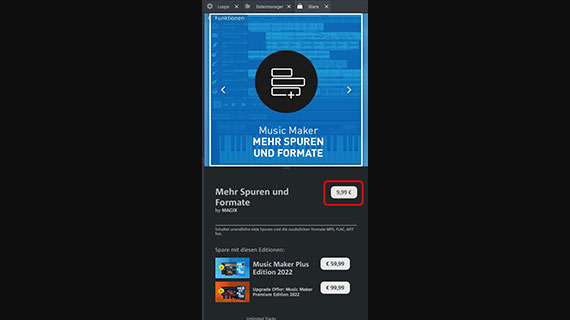
- Klicke auf die Preisangabe, um das Zusatzpaket zu kaufen, und folge den weiteren Anweisungen.
Anschließend stehen dir die Formate MP3 und FLAC unbegrenzt zur Verfügung. Du kannst nun MP3-Dateien laden, bearbeiten oder aus anderen Audioformaten erzeugen. Außerdem verfügst du jetzt über unbegrenzt viele Spuren im Projektfenster.
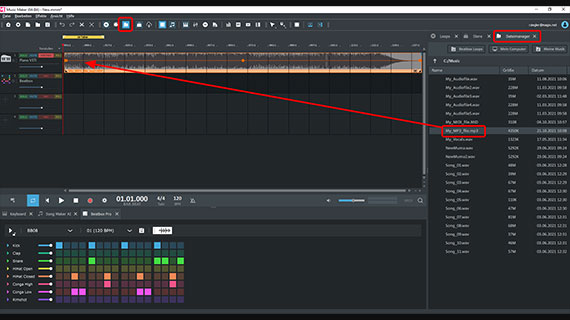
MP3-Dateien laden und abspielen
Um deine eigenen MP3-Dateien zu laden, gehst du so vor:
- Klicke oben in der Werkzeugleiste auf das Symbol für den Dateimanager. Der Dateimanager wird im rechten Bereich geöffnet.
- Navigiere im Dateimanager zu dem Verzeichnis, in dem sich deine MP3-Dateien befinden.
- Ziehe die MP3-Datei mit gedrückter linker Maustaste (Drag & Drop) nach links in den Arranger.
- Zoome bei Bedarf mit den Zoom-Schaltflächen rechts unten, so dass du das gesamte Material im Arranger überblicken kannst.
Du kannst die MP3-Datei auf jede Spur ziehen und überall platzieren. Normalerweise ist es am sinnvollsten, wenn du die MP3-Datei direkt an den Anfang von Spur 1 ziehst.
- Drücke zum Abspielen und Stoppen am einfachsten die Leertaste.
- Versetze den Abspielmarker per Klick in die Zeitleiste. So kannst du an verschiedene Stellen springen.
Um mehrere Dateien in einem Projekt zu kombinieren, ziehst du sie nacheinander aus dem Dateimanager auf verschiedene Spuren.
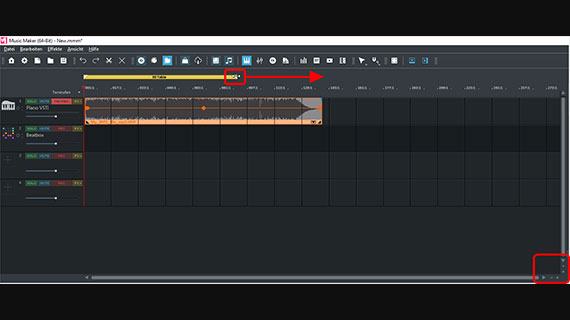
Abgespielt wird immer der gelbe Bereich über der obersten Spur.
- Um den Bereich zu ändern, ziehst du die Enden mit der Maus nach links oder rechts. Auch ein einfacher Klick in die Bereichsleiste versetzt die Enden: Ein linker Mausklick setzt den linken Bereichsanfang, ein rechter Mausklick das rechte Bereichsende.
- Der gelbe Bereichsbalken lässt sich frei verschieben. Dazu klickst du in die Mitte des Bereiches und ziehst den Bereich nach links oder rechts über einen anderen Projekt-Ausschnitt, zum Beispiel über eine andere MP3-Datei in der Timeline.
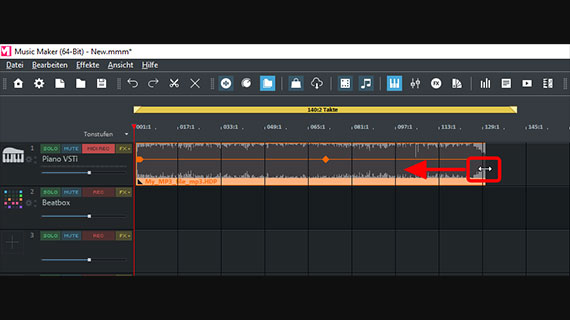
MP3-Dateien schneiden und ein- und ausblenden
Alle MP3-Dateien im Projekt lassen sich auf einfache Weise schneiden:
- Führe den Mauszeiger an die vordere bzw. hintere Kante der Objektdarstellung, bis er zu einem Doppelpfeil wird. Nun kannst du klicken und die Objektkante nach innen schieben.
Dabei wird das Objekt gekürzt. Auf diese Weise schneidest du überflüssige Bereiche vorne bzw. hinten weg.
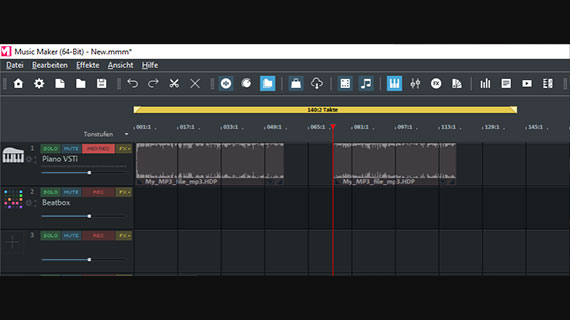
- Um eine MP3-Datei in der Mitte zu schneiden, stellst du den Abspielmarker an die Schnittstelle und drückst die Taste "T".
Dadurch wird das Objekt in zwei selbständige Objekte zerschnitten. Um eine bestimmte Passage zu löschen, schneidest du also jeweils einmal vorne und hinten an der Passage und löschst dann den überflüssigen Bereich einfach mit der Entf-Taste.
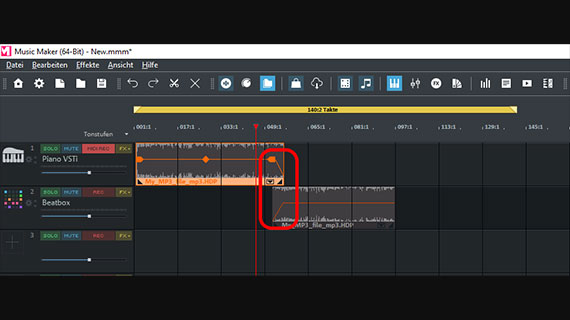
Zwei Objekte kannst du ineinander überblenden, indem du einen Fade (Überblendung) einstellst:
- Schiebe das hintere Objekt nach unten auf eine eigene Spur und ziehe es soweit nach vorne, dass sein Anfang mit dem Ende der ersten MP3-Datei überlappt.
- Klicke auf das obere Objekt, um es auszuwählen.
Nun erscheinen Anfasserpunkte in der Objektdarstellung.
- Ziehe den Anfasserpunkt an der hinteren Objektkante nach links. So regelst du einen Fade-out (eine Ausblendung).
- Klicke auf das untere Objekt und ziehe seinen vorderen Anfasserpunkt nach rechts. Dadurch entsteht ein Fade-in (eine Einblendung).
Alternativ kannst du beide Dateien auch auf derselben Spur ineinander schieben. Dadurch entsteht ein Crossfade (eine Kreuzblende). Allerdings lässt sich die Überblendung genauer einstellen, wenn du die Dateien auf verschiedene Spuren legst.
- Spiele den Übergang ab und hör dir das Ergebnis an. Justiere bei Bedarf die Position der Dateien auf den Spuren und die Fade-Anfasser, bis alles passt.
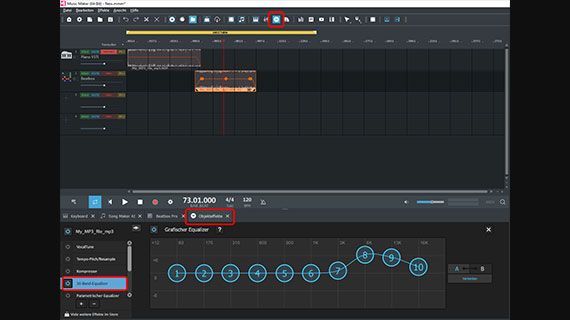
Sound von MP3-Dateien bearbeiten
Vielleicht kann deine MP3-Datei etwas Sound-Auffrischung vertragen?
- Klicke oben in der Werkzeugleiste auf das FX-Symbol, um die Objekteffekte zu öffnen.
Die Objekteffekte werden im unteren Bereich dargestellt. Sie gelten immer für das jeweils ausgewählte Objekt in der Spur. Mit dem Equalizer kannst du matten Aufnahmen etwas mehr Frische und Transparenz geben. Mit dem Kompressor sorgst du für mehr Lautstärke und Schalldruck.
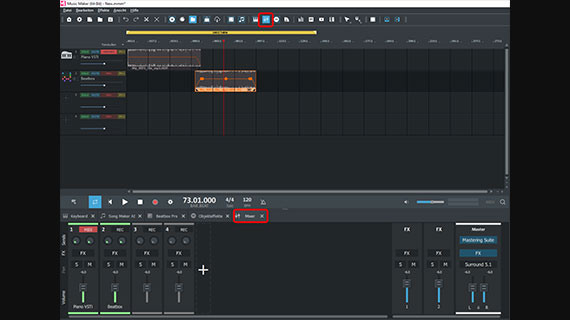
- Um Dateien auf verschiedenen Spuren in der Lautstärke anzugleichen, nutzt du den Mixer, den du über die Taste "M" oder über das Mixer-Symbol in der Werkzeugleiste erreichst.
Hier findest du auch zusätzliche Spureffekte für alle Objekte einer Spur und eine Mastering-Sektion für den Gesamtsound.
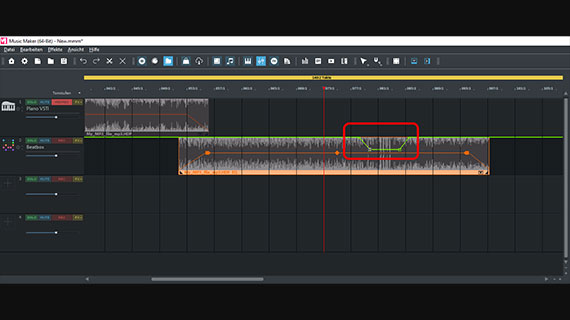
Lautstärke der MP3-Datei bearbeiten
Manchmal sollen bestimmte Bereiche innerhalb einer MP3-Datei leiser oder lauter gestellt werden. Dazu benutzt du eine Lautstärkekurve.
- Klicke mit rechter Maustaste in einen freien Bereich und wähle "Spurkurven anzeigen" > "Lautstärke".
- Zoome bei Bedarf in die Darstellung und setze Anfasserpunkte, indem du auf die Kurvenlinie doppelklickst.
- Ziehe die Kurve mit den Anfasserpunkten nach unten.
Um einen bestimmten Bereich lauter zu stellen, gehst du umgekehrt vor und regelst alle anderen Bereiche mithilfe der Lautstärkekurve leiser. Dadurch vermeidest du Übersteuerungen.
Mit dem Mixer kannst du außerdem die Gesamtlautstärke jeder Spur regeln. Auf diese Weise sorgst du bei mehreren Objekten im Arranger für ein harmonisches Lautstärkegefüge.
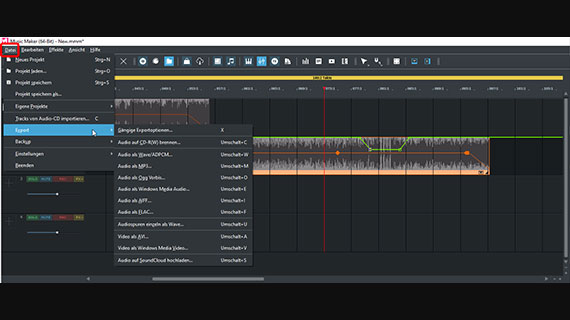
MP3-Dateien exportieren
Wenn du zufrieden bist mit dem Schnitt, dem Sound und der Lautstärke deiner MP3-Dateien, exportierst du dein Projekt. Dabei hast du die Wahl, das komplette Projekt von vorne bis hinten oder nur den aktuellen Abspielbereich zu exportieren. Wenn du nur einen bestimmten Bereich exportieren willst, sorge dafür, dass der Abspielbereich genau über dem gewünschten Projektausschnitt liegt.
Zum Exportieren öffnest du das Menü "Datei" und wählst eine Option aus dem Untermenü "Export". Für die Dateikomprimierung stehen folgende Audioformate zur Auswahl:
- Audio als MP3: Mit dieser Option erhältst du wieder MP3-Dateien, die dann alle Schnitte und Bearbeitungen aus dem Projekt enthalten.
- Audio als Ogg Vorbis: OGG hat (nahezu) dieselben Eigenschaften wie MP3. Der große Vorteil ist hier, dass dieses Format kostenlos zur Verfügung steht. Diese Option lässt sich also auch ohne das Zusatzpaket "Mehr Spuren und Formate" nutzen.
- Audio als Windows Media Audio: WMA-Dateien sind ebenfalls kostenlos, dieser Codec von Microsoft ist in deinem Windows-Betriebssystem enthalten.
- Audio als FLAC: Dieses Format ist das einzige wirklich verlustfreie Kompressionsformat (wenn man von WAV absieht). Daher bietet es allerhöchste Klangqualität, wobei auch verlustbehaftete Formate wie MP3 und OGG sich so einstellen lassen, dass man keinerlei Verluste oder Artefakte im Sound wahrnimmt. FLAC setzt wie MP3 den Erwerb des Zusatzpaketes "Mehr Spuren und Formate" oder einer Music-Maker-Edition voraus.
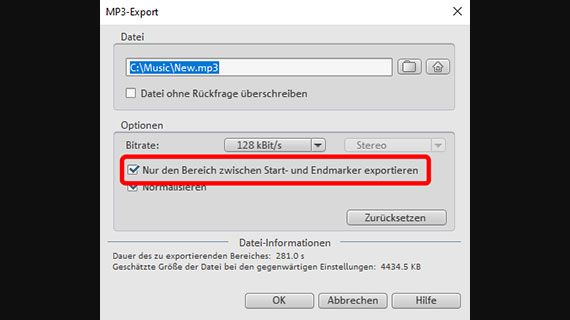
In allen Fällen erreichst du einen Exportdialog, in dem du die Komprimierungseinstellungen ändern, d.h. die Kompression verstärken oder lockern kannst.
- Wenn du nicht das komplette Projekt, sondern nur den aktuellen Abspielbereich exportieren und komprimieren willst, achte darauf, dass du im Exportdialog die Option "Nur den Bereich zwischen Start- und Endmarker exportieren" aktivierst.
- Klicke auf "OK" und steuere das gewählte Speicherverzeichnis an. Dort findest du deine komprimierten Dateien und kannst sie von dort zum Beispiel auf dein Smartphone kopieren.















